Funkcje ułatwień dostępu mogą nie być ważne dla zdecydowanej większości użytkowników, ale dla tych, którzy ich potrzebują poprawki głęboko w ustawieniach mogą być funkcjami decydującymi o tym, czy nowy telefon z Androidem będzie dla nich działał codziennie podstawa. To włączenie ustawień ułatwień dostępu w tych telefonach pozwala Androidowi mieć tak niesamowity zasięg, a my chcemy podkreślić, gdzie się znajdują i co robią.
Przyjrzeliśmy się różnicom w funkcjach ułatwień dostępu na różnych popularnych urządzeniach, a teraz nadszedł czas, aby przejrzeć opcje Galaxy S5 i zobaczyć, jak różnią się one od innych.

Samsung korzysta z opcji ułatwień dostępu dostępnych w systemie Android i znacznie je ulepsza. Planujemy podkreślić tutaj wszystkie unikalne funkcje ułatwień dostępu Samsunga, ale dla funkcji, które Do pokrywają się z tym, co Google zrobiło od razu, odsyłamy Cię do naszego przewodnika po podstawowych ustawieniach ułatwień dostępu w Androidzie.
Pozostałe ustawienia pogrupowaliśmy w podtytuły, pod którymi pojawiają się w Galaxy S5. Te, które są po prostu opcjami włączania / wyłączania jednym dotknięciem, zostały pominięte, ale uwzględniono wszystko, co wymaga wyjaśnienia. Mam nadzieję, że jeśli jesteś kimś, kto potrzebuje tych ustawień, ten przewodnik może ci pomóc.
Wizja
- Rozmiar czcionki: Dość oczywiste tutaj. Możesz dostosować rozmiar czcionki między małymi, dużymi i pięcioma różnymi poziomami pomiędzy. Możesz napotkać pewne problemy z różnymi aplikacjami, ale w większości przypadków tekst powinien zostać poprawnie przerysowany i sformatowany.
- Przypomnienie o powiadomieniu: Po włączeniu telefon wyda dźwięk w określonych odstępach czasu, jeśli czeka na Ciebie powiadomienie. Interwał można wybrać na trzy, pięć, 10, 30 lub 60 minut. Przyda się to oczywiście tym, którzy mają problem z regularnym włączaniem telefonu lub mają słaby wzrok.
- Kolory ujemne: Podobnie jak inne telefony oferujące tryb „odwrócony”, opcja „Kolory ujemne” w Galaxy S5 zmienia cały interfejs na paletę kolorów, która jest łatwiejsza do zobaczenia dla osób z problemami ze wzrokiem. Interfejs przełącza się głównie na biały, z czarnym tekstem i czerwonymi lub różowymi elementami interfejsu.
- Regulacja koloru: Jeśli masz problemy z widzeniem elementów interfejsu, ale uważasz, że opcja „Kolory ujemne” posuwa się za daleko, możesz zamiast tego użyć opcji „Dopasowanie kolorów”. Po włączeniu otrzymasz interfejs do wyrównywania kolorów według kolejności odcieni i kolorów do tego, co uważasz za dokładne. Po zakończeniu procesu konfiguracji interfejs delikatnie zmieni kolory, aby odzwierciedlić sposób, w jaki widzisz kolory wyświetlane na telefonie.
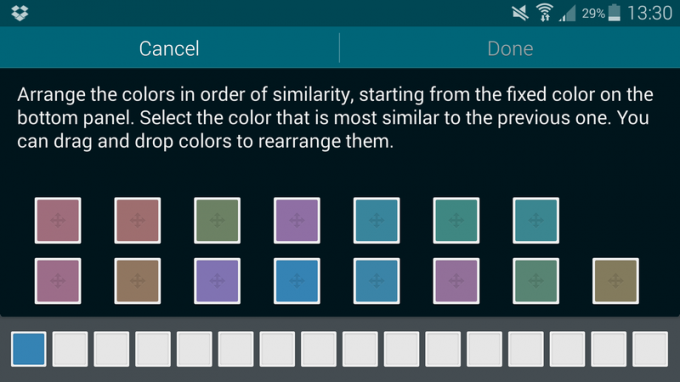
- Skrót dostępności: Po włączeniu telefon ułatwi to włącz TalkBack bez konieczności zagłębiania się w ustawienia. Po włączeniu możesz długo nacisnąć przycisk zasilania, a następnie położyć dwa palce na ekranie na kilka sekund, aby włączyć TalkBack. Od tego momentu wszystko, co robisz, będzie wypowiadane na głos przez telefon, abyś mógł poruszać się po interfejsie.
Przesłuchanie
- Powiadomienie Flasha: Jeśli standardowa dioda powiadomień nie jest wystarczająco mocna, możesz również włączyć lampę błyskową aparatu, gdy pojawi się nowe powiadomienie. (Ten może być jednak przydatny nie tylko dla użytkowników niedosłyszących).
- Napisy Samsung/Google (CC):SAMSUNG I Google oba oferują napisy (napisy zamknięte) i możesz wybrać, który z nich chcesz włączyć dla filmów, jeśli są obsługiwane. Jeśli zdecydujesz się włączyć napisy, możesz także dostosować kolor i rozmiar czcionki w ustawieniach.
- Balans dźwięku i dźwięk mono: Obie te opcje razem mogą poprawić jakość dźwięku dla osób niedosłyszących. Wybierając balans dźwięku, możesz wybrać większą głośność dźwięku przez lewy lub prawy kanał, aby dźwięk był równomierny. Możesz także włączyć dźwięk mono, aby używał tylko jednego kanału, jeśli to pomaga.
- Detektor płaczu dziecka: Nie jest to typowa opcja ułatwień dostępu, opcja „Wykrywacz płaczu dziecka” zamienia Galaxy S5 w bardzo kosztowną elektroniczną nianię. Po włączeniu należy umieścić telefon w odległości trzech stóp od dziecka i pozwolić mu słuchać płaczu. Jeśli telefon wykryje, że dziecko płacze, podłączony smartwatch Gear firmy Samsung poinformuje Cię o tym. Nie jest to najbardziej użyteczna funkcja, ale jest!
- Automatyczne dotykowe: Po włączeniu telefon będzie wibrował, aby podążać za odtwarzaną muzyką lub dźwiękiem. Nie jest to obsługiwane w każdej aplikacji innej firmy.
Zręczność i interakcja
- Menu asystenta: Ta funkcja zapewnia interfejs ekranowy do sterowania telefonem w sposób zwykle zarezerwowany dla kombinacji przycisków sprzętowych. Menu składa się z trwałego kwadratowego przycisku po lewej lub prawej stronie (wybierz) interfejsu telefonu, który po dotknięciu rozwija się, dając siatkę z czterema ikonami. Jednym dotknięciem możesz nawigować do domu i z powrotem, otwierać obszar powiadomień, robić zrzuty ekranu, zmieniać głośność, blokować ekran i nie tylko. Gdy zagłębisz się w ustawienia, możesz dostosować wygląd przycisku i włączyć elementy menu kontekstowego dla niektórych aplikacji. (Chociaż ta funkcja jest przeznaczona dla użytkowników, którzy mają problemy z naciskaniem fizycznych przycisków, warto ją również włączyć, jeśli masz zepsuty przycisk na swoim urządzeniu).
- Budzenie powietrzem: Gdy telefon jest wyłączony i leży na płaskiej powierzchni, możesz machać nad nim ręką, aby włączyć ekran, zamiast naciskać przyciski zasilania lub ekranu głównego.
- Inteligentne przewijanie: Jeśli nie możesz przewijać elementów za pomocą kciuka lub palca, użyj „Inteligentnego przewijania”, aby przechylić głowę lub telefon, aby przewinąć zawartość. masz wybór, której metody użyć, i możesz zmienić prędkość przewijania, aby dopasować ją do swojej szybkości czytania.
- Kontrola interakcji: Jest to stosunkowo złożona funkcja, ale może być niezwykle przydatna. Po włączeniu możesz nacisnąć i przytrzymać przyciski zasilania i zmniejszania głośności, aby wyświetlić interfejs, który blokuje interakcję z niektórymi częściami ekranu. Możesz wybrać określone obszary za pomocą narzędzia, obrysować małe obszary lub zablokować cały ekran. Może to być niezwykle przydatne dla tych, którzy nie zamierzają używać ekranu dotykowego jako podstawowej metody interfejsu.
Więcej ustawień
- Dostęp bezpośredni: Ta funkcja pozwala szybko przejść do opcji ułatwień dostępu, trzykrotnie szybko naciskając przycisk strony głównej. Po włączeniu opcji „Dostęp bezpośredni” wybierasz, które ustawienia — ułatwienia dostępu, TalkBack, kolory w negatywie, kontrola interakcji — będą szybko dostępne po uruchomieniu za pomocą przycisku strony głównej.
- Odbieranie i kończenie połączeń: To grupowanie ustawień pomaga odbierać i kończyć połączenia nie tylko w tradycyjny sposób. Możesz włączyć odbieranie połączeń, naciskając przycisk home, wydając polecenia głosowe i machając ręką nad urządzeniem. Możesz także zakończyć połączenia, naciskając przycisk zasilania.
- Zarządzaj dostępnością: Gdy już skonfigurujesz swój skarbiec opcji ułatwień dostępu tak, jak chcesz, będziesz chciał użyć tego obszaru do wyeksportowania pliku ustawień ułatwień dostępu. Podczas eksportowania plik ze wszystkimi bieżącymi ustawieniami zostanie zapisany w telefonie w folderze „Ułatwienia dostępu” folder, w którym możesz go później przywołać lub zapisać na innym urządzeniu i zaimportować, aby przywrócić ustawienia.
Nie spiesz się, konfigurując je
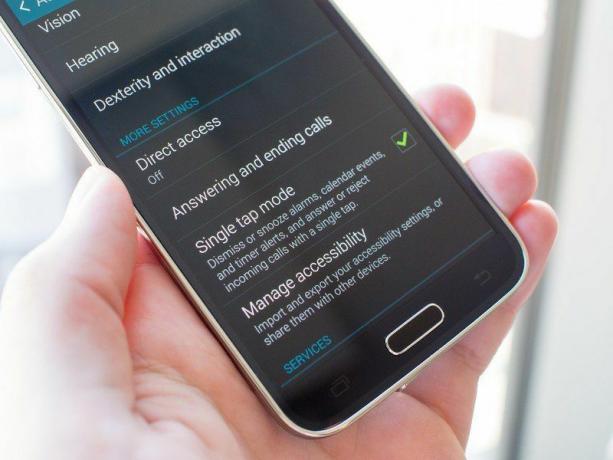
Jeśli w końcu będziesz musiał polegać na tych ustawieniach ułatwień dostępu, poświęć dużo czasu na zapoznanie się z nimi i skonfigurowanie wszystkiego we właściwy sposób. Właściwe wykorzystanie tych funkcji może mieć ogromne znaczenie, jeśli chodzi o użyteczność Galaxy S5. Jeśli masz szczęście, że nie potrzebować którakolwiek z tych funkcji, ale znasz kogoś, kto to robi, rozważ pomoc w konfiguracji za pomocą tego przewodnika.
